Добавляем функции смартфону: оптимизация Android
Большинство мобильных телефонов предлагают стандартный набор функций, но смартфонам под управлением Android можно добавить немало новых возможностей. В этой статье речь пойдет об оптимизации всей системы.

Нынче смартфон — не что иное, как небольшой компьютер, операционная система которого, как и Windows, с течением времени «засоряется» и замедляется. Это объясняется особенностями самих ОС для мобильных устройств, установленных приложений, устареванием аппаратного обеспечения и другими факторами.
Так, недавно стало известно, что Apple намеренно занижала производительность своих старых смартфонов со слабыми аккумуляторами, чтобы снизить нагрузку на батарею. Славный побочный эффект этой сомнительной меры предосторожности проявился в том, что многие разочарованные пользователи побежали покупать новые iPhone раньше срока, тогда как проблему тормозящего смартфона, по сути дела, можно было решить простой заменой аккумулятора. Многие пользователи Android также сообщали в Сети, что после замены батареи их гаджеты неожиданно начинали работать быстрее.
Замена аккумулятора — это только одна из возможностей встряхнуть смартфон, причем достаточно дорогая. В этой статье вы найдете полезные рекомендации, которые позволят намного проще использовать все возможности смартфонов, а также оптимизировать ОС и установленные приложения.
В отличие от iOS, Android — это открытая платформа, предлагающая много возможностей по настройке и оптимизации работы системы. Ввиду большого количества версий Android и оболочек от производителей смартфонов, параметры, описанные в этой статье, могут называться на ваших смартфонах иначе или находиться в других частях меню.
Очистка системы и отключение функций, замедляющих ее работу
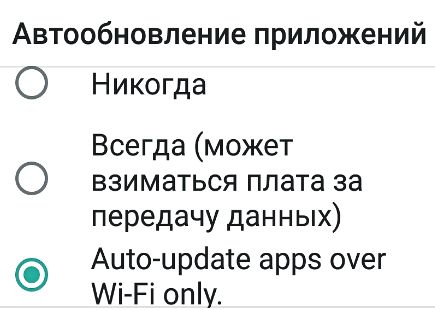
На многих устройствах под управлением Android работу системы больше всего замедляют текущие обновления и синхронизация данных в фоновом режиме. Сначала нужно ограничить автоматическую загрузку и установку обновлений для приложений. Откройте Play Market и перейдите в пункт меню «Настройки». Далее коснитесь раздела «Автообновление приложений» и выберите пункт «Никогда». Android по-прежнему будет сообщать о наличии обновлений, но теперь они не будут автоматически устанавливаться в потенциально неподходящее время. В меню «О телефоне | Обновление системы» такая же опция есть для обновлений ОС.
Даже в самых последних версиях Android предлагает общее отключение синхронизации данных. Параметр находится в меню настроек «Аккаунты» или «Пользователи и аккаунты». Некоторые приложения, например «Почта», позволяют ограничить загрузку новых данных даже в активном режиме. Кроме того, вам следует удалить с устройства все неиспользуемые приложения, проверить ПО, использующее данные о вашем местоположении (такие как «Погода»), и по возможности ограничить эту функцию. В результате скорость работы вашего смартфона восстановится, а аккумулятор продержится дольше.
Длительный срок службы аккумулятора
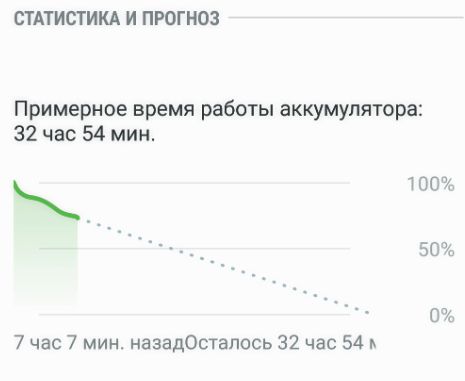
Если ваш смартфон держится без подзарядки всего несколько часов, причину следует искать в том числе и в приложениях, работающих в фоновом режиме. Откройте меню «Настройки | Батарея» и под диаграммой со статистикой потребления энергии посмотрите список приложений. Если в нем имеются приложения, которые вы почти или уже вообще не используете, удалите их. В качестве альтернативы можно активировать режим энергосбережения, который снижает производительность системы с определенного уровня заряда батареи, в результате чего увеличивается время автономной работы устройства.

Ультраэнергосберегающий режим удобен, если нужно особенно долго продержаться без подзарядки, но в нем доступны только самые основные функции: звонки, контакты и календарь. Дополнительные функции предлагают приложения IFTTT или MacroDroid, позволяющие отдельно включать и отключать функции, расходующие заряд аккумулятора с высокой интенсивностью, такие как беспроводное соединение.
На смартфоне на базе ОС Android можно менять установленный производителем внешний вид пользовательского интерфейса. В магазине Play Market выложены десятки альтернативных лаунчеров, которые устанавливаются как приложения. В частности, большой популярностью пользуется Nova Launcher с дополнительными функциями и возможностями для значков, виджетов и док-бара, а также изящной анимацией переходов во время пользования телефоном.
Браузер Google Chrome можно переключить в режим энергосбережения, который позволяет экономить интернет-трафик. По умолчанию он отключен. Активировать его можно через меню браузера, пройдя по пути «Настройки | Экономия трафика». После этого браузер будет в процентах показывать, сколько данных он сэкономил. Дело в том, что перед загрузкой веб-страниц в Chrome данные попадают на серверы Google, где и сжимаются.
Изменение назначения индикаторов и кнопок
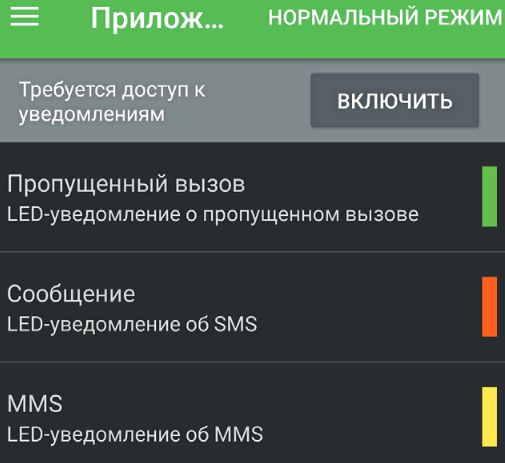
Многие смартфоны на базе Android оснащены светодиодными индикаторами, которые подают световые сигналы разного цвета при определенных заданных событиях. Приложение Light Manager позволяет самостоятельно задавать события и цвет для мигания. Например, если пропустите вызов, светодиод будет моргать зеленым, при входящем SMS — оранжевым. Можно настроить разные цвета для разных событий, при этом совершенно бесплатно.
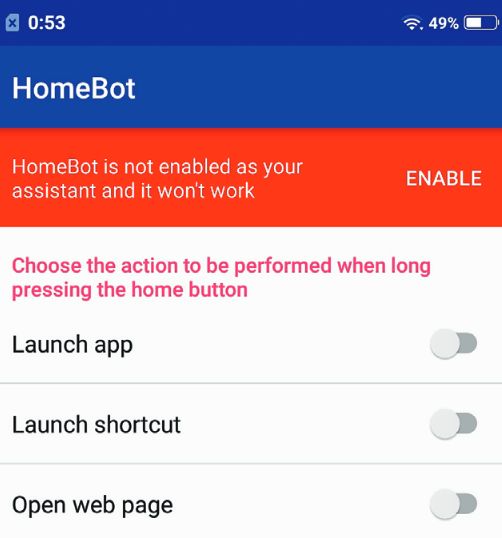
Кнопку возврата на главный экран тоже можно настроить по желанию. Установите приложение HomeBot и в меню смартфона «Настройки | Приложения и уведомления | Дополнительно | Приложения по умолчанию | Помощь и голосовой ввод» укажите его как новый помощник. Затем в приложении определите, какое действие следует выполнять при длительном нажатии на кнопку «Домой».
«Карты Google» работают даже без Интернета. Будучи подключены к беспроводной сети, введите в поиск нужное место и выберите «Подробнее | Скачать». Увеличивая или уменьшая масштаб двумя пальцами, установите размер фрагмента карты, который вы хотите сохранить. Внизу отображается объем памяти, который он займет. Дополнительно активируйте в настройках приложения опцию «Только по Wi-Fi», чтобы экономить трафик, находясь в дороге.
Настройка просмотра
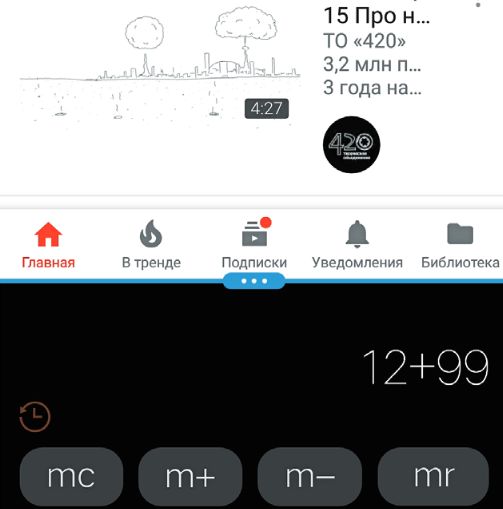
Дисплеи мобильных устройств становятся все больше и больше. Android, начиная с версии 7.0, поддерживает практичную функцию отображения на экране сразу нескольких приложений. Если при открытом приложении нажать и удерживать в правой нижней области кнопку обзора, экран разделится пополам и окошко активного приложения, уменьшившись в размерах, перейдет в его верхнюю часть, а для нижней можно выбрать из меню второе приложение для параллельной работы.
В Android также предусмотрена возможность индивидуальной настройки просмотра на дисплее, которой можно воспользоваться для вывода большего или, наоборот, меньшего контента. Как улучшить удобочитаемость: откройте меню «Настройки | Экран | Режим просмотра» и перетаскивайте ползунок до нужного отображения.
Читайте также:
- Обзор планшета Huawei MediaPad M5: Элегантный Android по разумной цене
- Как установить и использовать Keepass для Android
- Смартфон следит за вами: отключаем функции слежения Android
Фото: компании-производители






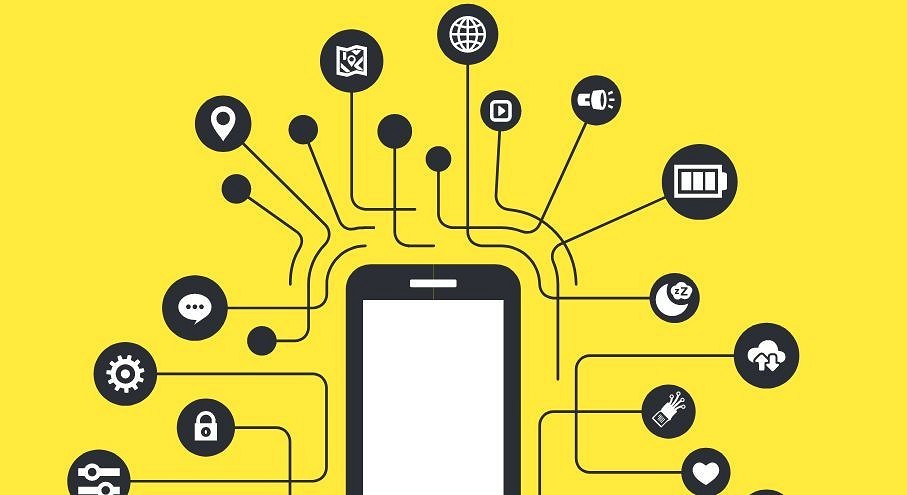
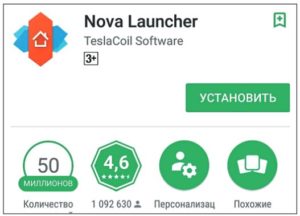
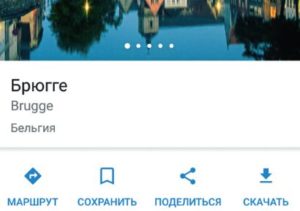







 Читайте нас в социальных сетях
Читайте нас в социальных сетях